Fotografare in Macro
Il primo punto da prendere in considerazione è l’attrezzatura, la fotografia Macro richiede obbiettivi specifici perciò bisogna mettere in conto di doverne scegliere uno, come scegliere l’obbiettivo, molti pensano di fare Macro e poi avere una lente da poter utilizzare per altre cose, io non la penso così, scelgo la lente per fare una cosa e la uso per fare quella cosa, poi se per un motivo qualsiasi la posso utilizzare per fare un altro genere fotografico magari provo, non deve essere uno dei motivi che me la fa scegliere. Quando decisi di prendere la lente Macro ho decisi la focale in funzione della sicura efficienza della lente, ci sono molte focali dalle più corte alle più lunghe, guardando le fotografie di altri fotografi capii subito che la mia scelta doveva ricadere su un obbiettivo 180mm, i motivi sono principalmente due, il primo un angolo di ripresa molto stretto, mi permetteva di stare a una distanza maggiore, sapere che la lunghezza focale era quella cosa che se avrei preso una lente più corta mi sarebbe mancata. Per questo scelsi una lente che mi dava sicura presenza di qualità, in funzione delle fotografie viste e di quanto veniva riportato da chi già la usava.
Iniziai la ricerca on line, ai tempi era in uso Ebay specialmente per le ricerche nei paesi europei e la Germania e la Inghilterra avevano molti venditori di lenti affidabili, dopo qualche mese nell’agosto del 2014 capitò l’occasione che cercavo e presi un: Sigma 180mm f/3.5 EX HSM Macro lente del 2001 che era stata sostituita con una nuova praticamente simile e che l’ho potuta comprare a 400euro prezzo buono visto che era praticamente nuova, quando è arrivata a casa aveva ancora le protezioni in plastica sulle scritte.
All’inizio partii con un uso non del tutto corretto, perché avevo sì un treppiede ma non ero organizzato con nessuna delle cose che sarebbero state necessarie per fotografare nella maniera corretta, perciò iniziai prima di tutto cercando un luogo vicino casa dove potessero essere presenti dei soggetti, poi iniziai come era giusto a andarci al mattino presto poco prima dell’alba, o la sera al tramonto scattavo a mano libera, cercando di avvicinarmi ai soggetti che vedevo fermi su qualche filo d’erba, ai tempi avevo una Canon 5d Mark II questo qui sotto è uno dei miei primi scatti in macro, quello che vedete è il Raw aperto in ACR con le impostazioni date a quei tempi.

Il Dopo l’elaborazione

La premessa ci voleva ma adesso parliamo della tecnica di ripresa corretta, non che il mano libera non sia corretta, ma per una fotografia macro che si rispetti è necessario procedere in un modo che sia funzionale al risultato, come sempre non farò tanti giri di parole ed andrò al sodo in breve.

Cosa ci serve per fare una fotografia Macro il minimo e avere un cavalletto stabile perciò pensate, la giusta testa, un comando remoto, almeno un plamp, ci sono degli accessori che ci facilitano il lavoro tipo una slitta micrometrica che consiglio di comprare se questo genere fotografico ci interessa davvero, il resto potremo sempre utilizzarlo, la slitta micrometrica con molta difficoltà trova utilizzo in altri generi, forse nello stillife di oggetti piccoli. Il mio treppiede è il vecchio Manfrotto 055xprob al quale ho montato una testa a tre vie Manfrotto 410, come comando remoto il compatibile con Canon CR-6 ne presi un paio sempre su Ebay a 5 euro, il mio primo plamp l’ho costruito con la parte di una lampada di quelle da tavolo che sono metalliche ed elastiche. Nel tempo provai una slitta cinese, ma non ve lo consiglio oggi si trovano ottime slitte a poco prezzo presi alla fine IShoot MFR 150 che per un utilizzo amatoriale è più che buona.
Organizzare una uscita fotografica a Macro non è difficilissimo, primo must è andare al mattino presto prima dell’alba già dobbiamo essere sul posto e dobbiamo individuare i soggetti, alcuni le cercano la sera e lasciano dei biglietti sui fili d’erba per ritrovali al mattino, non sempre funziona ma spesso mi è capitato di ritrovare il soggetto che avevo visto dopo il tramonto perciò può essere una buona tecnica. Un altro consiglio andare vicino ai corsi d’acqua, probabilmente incontrerete anche delle libellule.

L’effetto della rugiada è spettacolare in questo fotografia.
Le impostazioni e come provvedere in questo tipo di fotografia, prima di tutto sappiamo che per ottenere una buona profondità di campo per quando può considerarsi buona una profondità che supera di poco il millimetro è necessario chiudere molto il diaframma, cosa intendo usare diaframmi che sono superiori a F9, ma non sopra F16, il diaframma sarà il nostro parametro di riferimento, per l’ISO usando il treppiede metteremo 100, a questo punto il tempo sarà il nostro parametro variabile in funzione della presenza di luce al momento dello scatto.
Come procedere allo scatto, una volta individuato il soggetto dobbiamo considerare quale sarà il piano di messa a fuoco, proprio considerando la scarsa profondità di campo, ci dobbiamo posizionare per avere il massimo di parallelismo del sensore con il piano di messa a fuoco sul soggetto così da avere tutto il soggetto su quel piano a fuoco, immagina le ali di una farfalla mettere il sensore della macchina fotografica parallelo alle sua ali è il modo corretto per avere le ali a fuoco. Compresa questa prima regola base e avendo individuato il soggetto, posizioniamo il nostro treppiede in modo da avere la possibilità di regolare tramite la testa la nostra fotocamera così da avere una buona composizione.
La messa a fuoco come gestirla, questo è un moneto veramente cruciale, per effettuare una messa a fuoco corretta è prima di tutto necessario attivare il livewiev le impostazione della macchina devono stare in M, stabilizzatore su OFF, sistema Autofocus disattivato, cioè metteremo a fuoco con la ghiera dell’obbiettivo, imposteremo l’ISO a 100, metteremo il diaframma scelto (F11) e regoleremo il tempo così da avere l’esposimetro della macchina fotografica centrato nel l’livewiev avremo un’anteprima dell’esposizione della fotografia, e potremo regolarci di conseguenza, i nuovi sistemi mirrorless ci permettono di avere visualizzato l’istogramma che ci sarà di grandissimo aiuto. Una volta settato il tutto per mezzo del pulsante di ingrandimento porteremo il livewiev a mostrare l’ingrandimento massimo disponibile, posizioneremo la porzione mostrata del fotogramma nell’area di massimo interesse e dove vogliamo cada il piano di fuoco della nostra fotografia, per mezzo della ghiera di fuoco mettiamo a fuoco, nel caso siamo con la slitta micrometrica si può operare con entrambe i sistemi, prima con la ghiera poi con la regolazione della slitta che ci permette movimenti più fini, ottenuto il fuoco per mezzo del telecomando si scatta.
Abbiamo adesso il nostro prima scatto, come avete sicuramente notato non ho parlato di un accessorio che avevo elencato tra quelli necessari, il plamp.
Ho lasciato questo per parlare anche di un altro argomento importantissimo legato alla fotografia Macro, sono strettamente legati, la fotografia Macro ha un problema specialmente quella scattata in natura, il mosso dovuto al vento in aiuto ci viene proprio il plamp, oggetto estremamente utile e indispensabile, questo accessorio viene usato per sostenere e fermare il posatoio del soggetto una fotografia fa capire meglio il tutto.

Come vedete in questa foto ancora non usavo la testa a tre vie che presi dopo
Sviluppo ee Elaborazione dei file raw Macro
Siamo tornati a casa, abbiamo i nostri bellissimi files Raw nella scheda, li spostiamo nel nostro hard disk dove abbiamo il nostro archivio fotografico, è arrivato il momento di scegliere quale file elaboreremo come visualizzatore di raw io utilizzo FastStone visualizzatore gratuito che può essere configurato per aprire i file direttamente in Photoshop, ha anche un sistema per selezionare e mettere poi in evidenza le fotografie che desideriamo postprodurre.
Dopo aver deciso quali vogliamo posto produrre iniziamo la seconda fase che ci porterà a un immagine editata.
Vediamo quali sono le tipiche azioni da eseguire e quali controlli vanno comunque fatti su ogni fotografia.
- Sviluppo, perciò in Adobe Camera Raw, scelta del profilo, bilanciamento del bianco/dominanti, sviluppo nel pannello base esposizione, luci, ombre, correzione distorsione lente, controllo rumore cromatico, anche se scattiamo a iso 100.
- Apertura in Photoshop controllo e rimozione difetti, macchie sul sensore, oggetti non desiderati.
- Crop compositivo, se necessario.
- Eventuale diminuzione della risoluzione di visualizzazione dell’immagine finale
- Verifica e valutazione della necessità di aumentare la nitidezza
- Gestione del colore/contrasto
- Controllo delle dominanti ed eventuale neutralizzazione
- Controllo della nitidezza
- Salvataggio .TIF (16bit profilo Adobe 1998) e .JPG (8bit profilosRGB)
Nel flusso non ho inserito il controllo del rumore in quanto considero le fotografie fatte a ISO 100, ma se in fase di ripresa a mano libera, in particolare, se per mantenere tempi rapidi abbiamo avuto necessita di alzare l’ISO sarà necessario rimuovere il rumore oltre che cromatico anche di luminanza.
Scelgo un file sul quale lavorerò, sono legato a questa foto perché è una dei miei primi scatti.

La prima cosa assegnare il profilo per la 5D Mark II Adobe mette a disposizione dei profili specifici, io scelgo il Fotocamera Neutro ![]()
Procedo con il pannello base, in questo modo.

Il risultato è una fotografia molto neutra

Il controllo dell’istogramma deve sempre guidarci, sta lì e ci aiuta.


Prima Dopo
Adesso la foto grafia è chiaramente più luminosa, avremo sicuramente un risultato migliore partendo da questa situazione, come avevo detto questa foto è scattata a mano libera per avere dei tempi gestibili ha ISO 800 perciò il rumore è abbastanza presente vediamo:

Nel campo dettagli interveniamo sulla riduzione del rumore cromatico (Riduzione disturbo colore)


Sposto la slide guardando quando i puntini colorati verdi e magenta spariscono, a quel punto mi fermo.

Siamo a 14.
Procedo con la correzione Profilo obbiettivo

Questo interviene sulla fotografia sulle distorsioni, è evidente nel momento che mettiamo la spunta, ma anche nelle dominati e aberrazioni della lente.
Sempre in questa campo c’è la rimozione dell’aberrazione, questa interviene per le condizioni nelle quali è stata scattata la foto, in questa foto grafia è evidente.
L’aberrazione crea delle linee colorare sui bordi di colore verde o magenta, metto la spunta e vengono rimosse.

Sono particolari che faranno la differenze nella gestione del colore.
Procediamo in Photoshop

Il primo controllo e relativo alle macchie in particolare sullo sfondo, più il diaframma è chiuso più saranno visibili, questo controllo si fa mettendo la foto al 100%
Qui sotto un esempio, che rimuoveremo con il timbro clone agendo su un livello copia (CTRL+j)


Campionando in una zona adiacente e clonando sulla macchia questa sparirà, questo andrà fatto su tutte le macchie presenti nella fotografia. poi (CTRL+e)
In questa fotografia non è necessario un Crop compositivo.
Adesso interveniamo sul rumore visto che la fotografia è scattata a ISO 800 è intervenire sul rumore per questo ci affidiamo a:
Procediamo creando una copia del livello di sfondo (CTRL+j) e poi faremo apriamo il plug-in, mi posiziono dove c’è il uno di messa a fuoco per controllare l’effetto sui dettagli della farfalla, il plug-in si apre con valori standard:

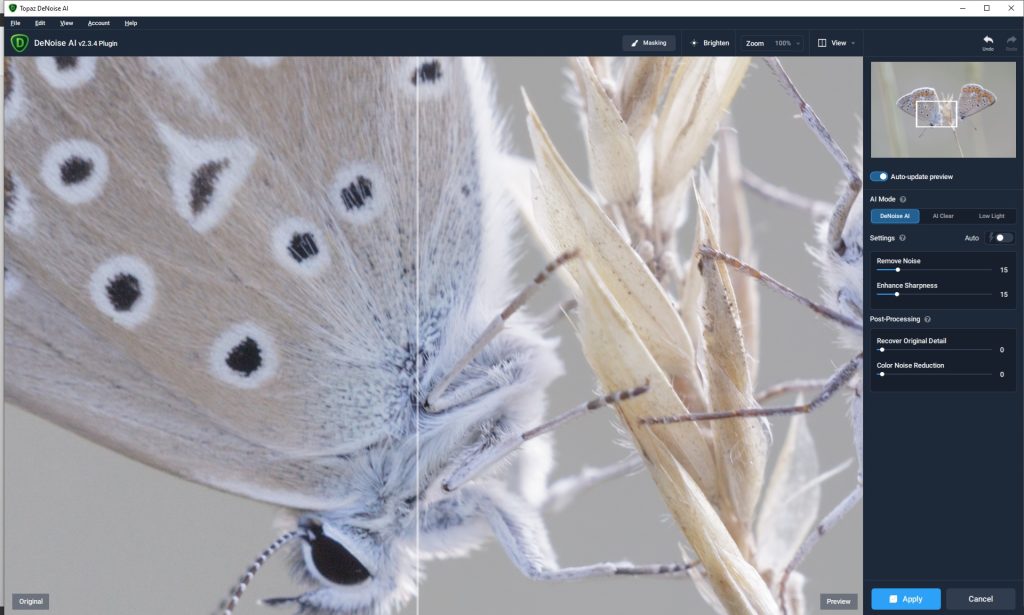
Selezionando Auto il plug-in propone dei valori che sono previsti per dare una foto finita, noi lavoreremo riducendo lo Enhache sharpness e nel caso aumenteremo il valore di Remove noise nel caso ci sia bisogno, vediamo:

Il valore in automatico, quelli scelti da me guardando la fotografia sia nella zona dei dettagli che nella zona di transizione con lo sfondo. Zona dei dettagli

Zona di transizione con lo sfondo

Procedo dando Apply
Controllo il lavoro fatto dal plug-in in particolare nelle aree scure dello sfondo, qui il rumore sarà più presente e va tolto, magari con un secondo intervento.
(CTRL+e)
In questa fotografia desidero provare ad ottenere la massima risoluzione perciò non opero diminuzioni di risoluzione e vado al passo successivo.
La gestione della nitidezza (CTRL+J) per la gestione della nitidezza procedo utilizzando il plug-in Double USM 3, imposto dei valori tenendo in considerazione dei dettagli della fotografia. Ho fatto una prima prova con fattore contenuto ma ho visto che serve un po’ di forza in più, è una cosa normale a risoluzioni cosi grandi, perciò opero con questi valori

Il raggio non lo alzo più di tanto vista la presenza di tanti dettagli fini.


(CTRL+e)
Gestione del Colore/Contrasto, l’enfatizzazione dei colore la eseguo con il metodo colore LAB, converto perciò il profilo, e lavorando sui canali A e B rendo la curva più ripida vediamo come: Modifica > converti in profilo, si pare questa finestra

Imposto tutto e do OK
A questo punto creo una regolazione curve
E mi sposto sui canali prima A e poi B

Il risultato è estremamente equilibrato e corrisponde alla condizione di scatto.
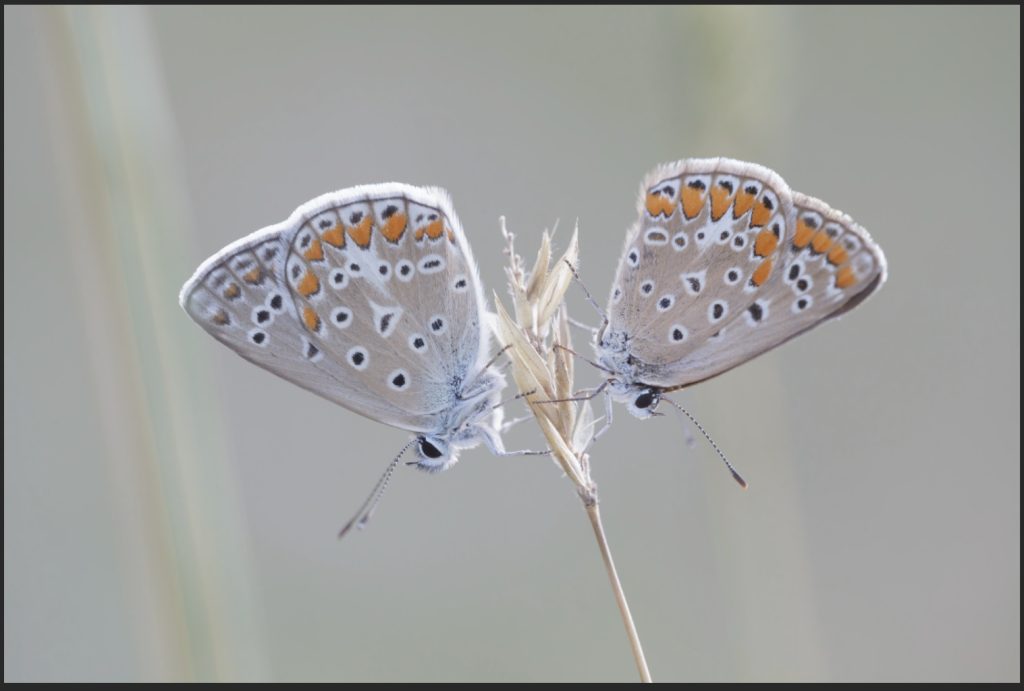
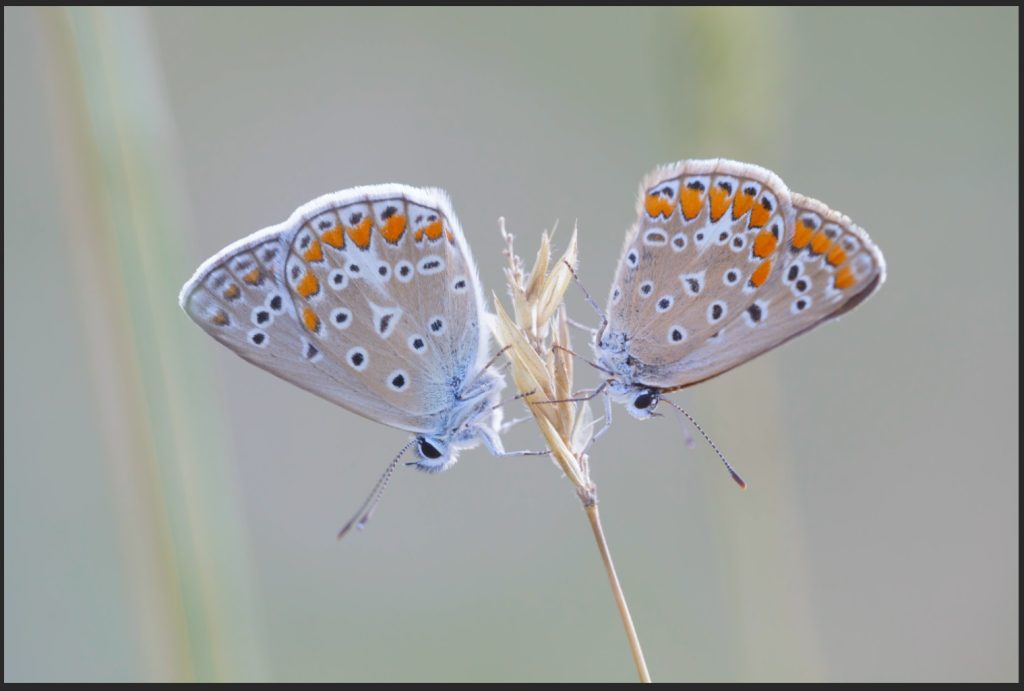
Intervento sul contrasto sempre in LAB sul canale della luminosità, creo una altra regolazione curve ![]()
E applico lavoro sulla curva per renderla più verticale, si puo anche lavorare con una curva dipende molto dall’effetto che si vuole dare, attenzione che in questo caso i valori numerici dell’intera scala sono da 0 a 100 perciò bastano piccoli spostamenti per avere grandi effetti.

Per proteggere i bianchi intervengo con la funzione dei livelli Fondi se, raggiungibile dal menu, opzioni di fusione per raggiungere questa basta fare clik destro sul livello della regolazione e poi Opzioni di fusione, si apre questa finestra:

Dobbiamo lavorare in questo campo

Clikkare su triangolo tenendo premuto il pulsante ALT

Il triangolo si divide spostiamo la parte sinistra verso sinistra fino quando nella foto vedremo che i bianchi sono ritornati dettagliati

Prima

Dopo

La fotografia adesso e cosi

Prima dell’intervento sul contrasto

Magari qui non è molto apprezzabile, ma a monitor la cosa cambia notevolmente
Procediamo……
Il controllo delle dominanti, in questo tipo di fotografia l’attenzione va messa quando si scatta prima dell’alba, perché in quella condizione il Ciano/ Blu sono in aguato, come procedere campionare i bianchi con il campionatore della regolazione Saturazione/Tonalità e vedere cosa succede se la dominante esce aumentando la saturazione del blu con valori sopra a +50 possiamo non considerarla in questa foto di esempio il bordo bianco è senza dominate perciò non è presente una dominate sulla fotografia. lo stesso va fatto per il Ciano, Magenta, Verdi ……….

A questo punto torniamo in RGB
Modifica> converti in profilo

Spazio di destinazione Adobe RGB (1988) e dare OK
Avremo un unico livello
Controllo rimozione rumore con Topaz denoise
(CTRL+j)
Poi apriamo il plug-in Topaz deonise, clicchiamo su AUTO e togliamo tutta la nitidezza che il plugin vorrebbe dare riducendo lo Enhache sharpness a zero

Controllo lo sfondo che deve risultare esente da rumore nel caso aumento Remove noise, il controllo lo faccio nelle aree scure dello sfondo.
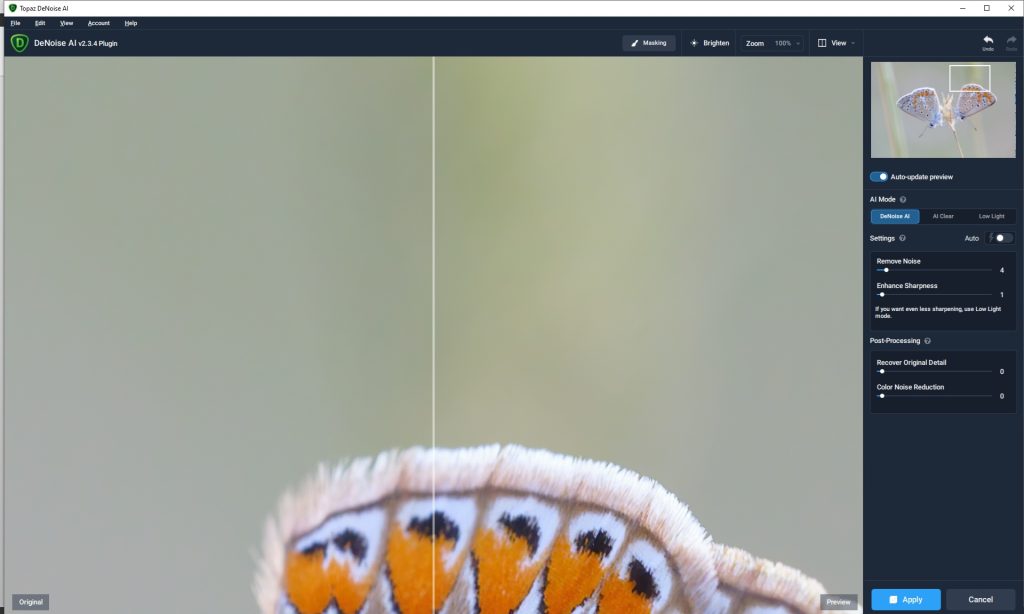
Il risultato è buono faccio Apply (CTRL+e)
Adesso è il momento del controllo della nitidezza del soggetto, lo faccio sempre utilizzando Double USM 3, questo intervento deve rendere la fotografia speciale perciò non vanno esagerati i valori ma vanno gestiti al meglio, per migliorare i dettagli fini in una fotografia si deve lavorare con un raggio molto contenuto la variazione di un decimo già fa una grande differenza, procediamo.

Dopo aver fatto delle prove sul dettaglio dell’area a fuoco….
Ho provato valori di raggio per le ombre da 0,3-0,4-0,5 per le luci 0,2-0,3-04, valore di Fattore da 300, 400,500 per le ombre e 150,200,300 per le luci alla fine ho trovato la migliore soluzione con queste impostazioni.
Qui sotto il risultato che ho ottenuto.
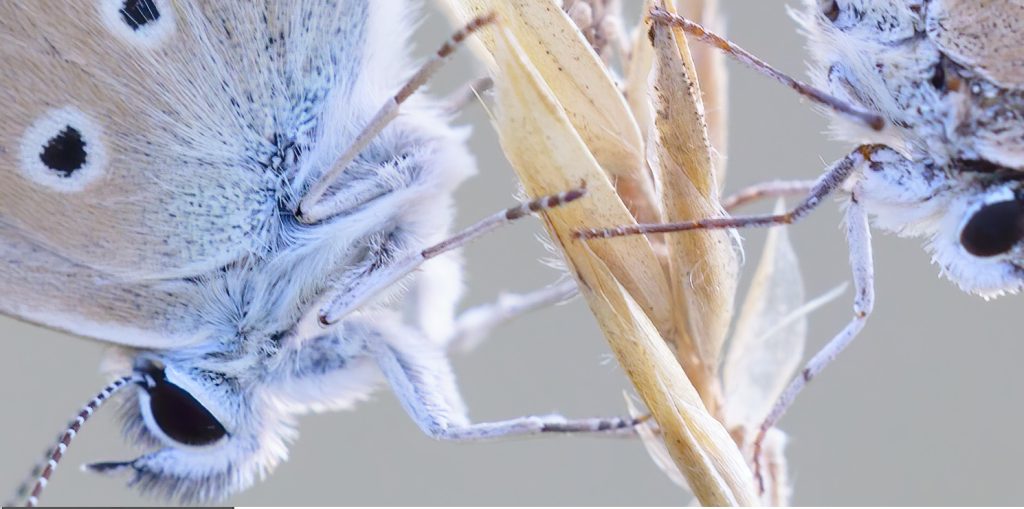
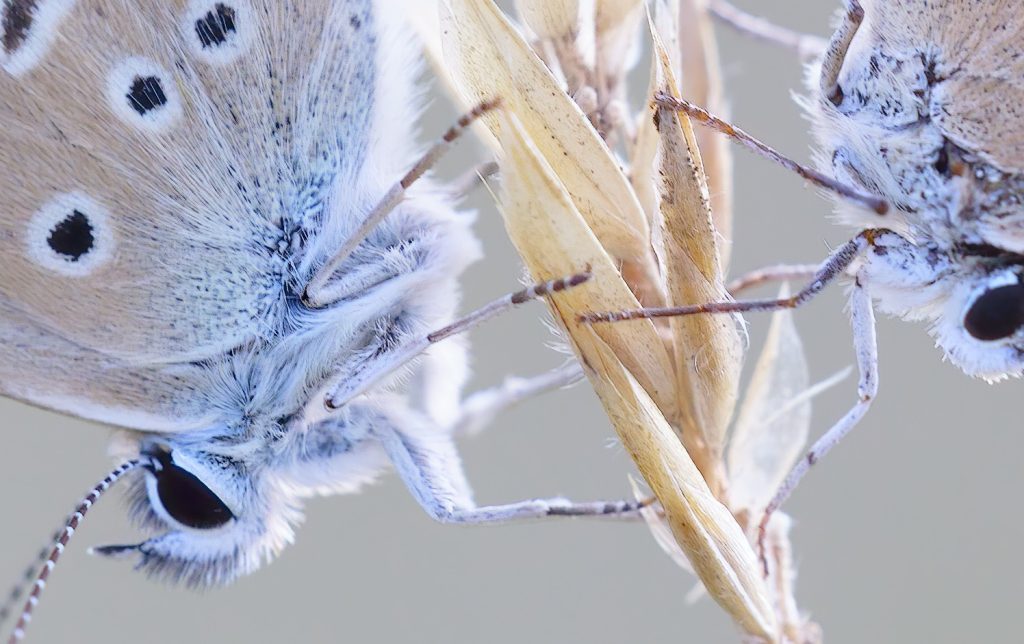
Penso sia buono perciò unisco i livelli (CTRL+e)
Procedo on il salvataggio del .Tiff facendo salva con nome scelgo il nome del file e la cartella dell’archivio dove salvare e do ok, poi converto a 8 bit e salvo come .JPG assegnando il profilo sRGB. E la foto è pronta
Siamo partiti da qui

Siamo arrivati qui

La fotografia è visibile cliccando qui
Il pima è visibile cliccando qui
Marco Venanzi
